Vamos a continuar con la aplicación del objeto Workbook utilizando sus Métodos y en esta ocasión veremos cómo se puede programar una macro para Guardar el Libro de Excel. Esto es útil por ejemplo cuando al finalizar el procesamiento con una Macro, queremos asegurar que los resultados generados en el libro de trabajo no se pierdan y para ello aplicamos el Método Save.
Cómo guardar un archivo de Excel con macros.
Método Save: Con la aplicación de este método, lo que estamos indicando desde VBA es la opción de Guardar el libro de Excel en la ruta donde se encuentre actualmente.
Desde Excel abrimos el Editor VBA (Alt + F11), insertamos un Módulo (Clic derecho sobre el proyecto Excel, Insertar, Módulo:
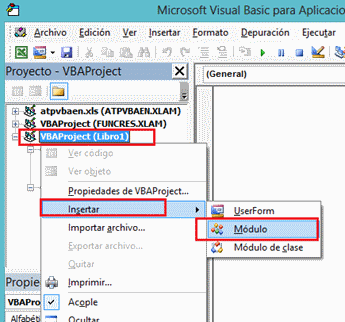
Ingresamos el siguiente código:
Sub MetodoGardarLibro()
Workbooks.Save
End Sub
Queda de la siguiente manera en el Módulo:
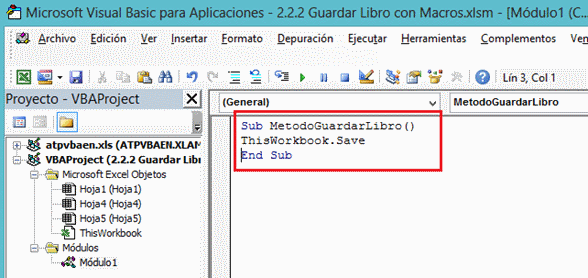
Veamos lo que significan cada una de las líneas:
- La primera línea Sub MetodoGuardarLibro (), indica el inicio de la macro.
- En la segunda línea estamos utilizando del Objeto Workbooks el Método Save el cual nos permite Guardar el libro de Excel en la ruta que se encuentre y para lograrlo, basta con indicar al final del objeto ThisWorkbook, el método Save.
- La última línea marca el fin (End) de la Macro o Subrutina (Sub).
Al ejecutar la macro, veremos cómo se guarda el libro; probemos asignando la macro a una autoforma con clic derecho Asignar macro:
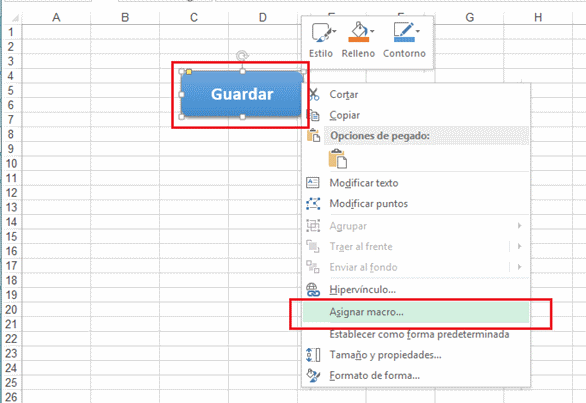
En la ventana de asignación de macros seleccionamos la macro MetodoGuardarLibro, damos Aceptar y probemos dando clic en el botón para ver que efectivamente se guardan los cambios.
Macro para guardar un archivo de Excel en una carpeta específica.
Si necesitamos guardar el archivo en una carpeta determinada, podemos utilizar la siguiente macro.
Sub Guardar()
On Error Resume Next
Carpeta = Range("A1")
Archivo = Range("B1")
MkDir (Carpeta)
ActiveWorkbook.SaveAs Filename:=Carpeta, FileFormat:=xlNormal
End Sub
Aquí se puede definir tanto la carpeta o ruta donde se requiere guardar el archivo como el nombre específico del archivo con el que se quiere guardar el libro.
En A1 se escribe la ruta completa de la carpeta donde se guardará el archivo, como, por ejemplo:
C:\Users\gerencie\Documents\Excel\Debe escribirse al final slash al revés o invertido (\) cerrando la ruta, que se consigue con las teclas ALT+92.
En B1 se escribe el nombre del archivo sin comillas.
En la macro se pueden cambiar las celdas donde están esos dos valores.







 Liquidador de intereses moratorios Dian
Liquidador de intereses moratorios Dian  Calendario tributario 2025
Calendario tributario 2025 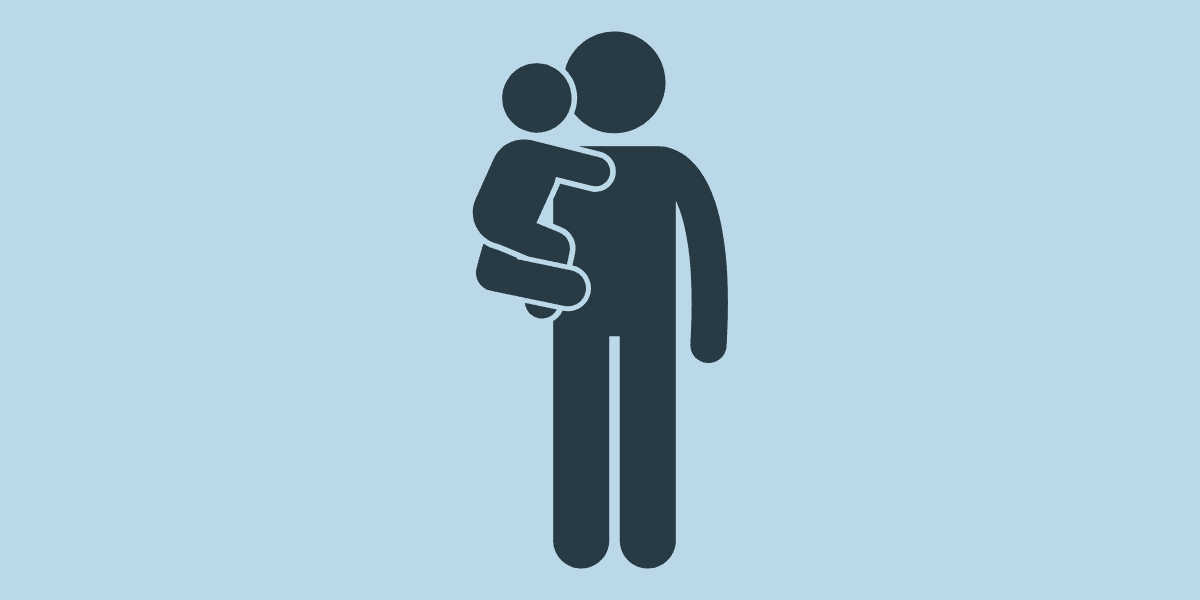 Licencia de paternidad
Licencia de paternidad 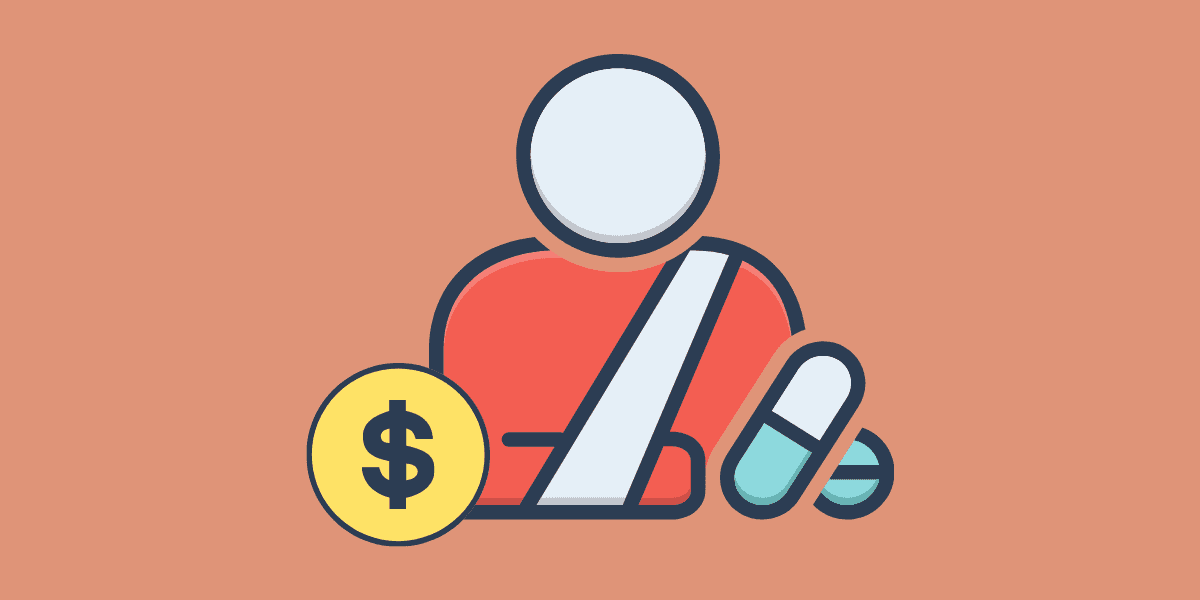 Cotización a seguridad social en periodos de incapacidad
Cotización a seguridad social en periodos de incapacidad 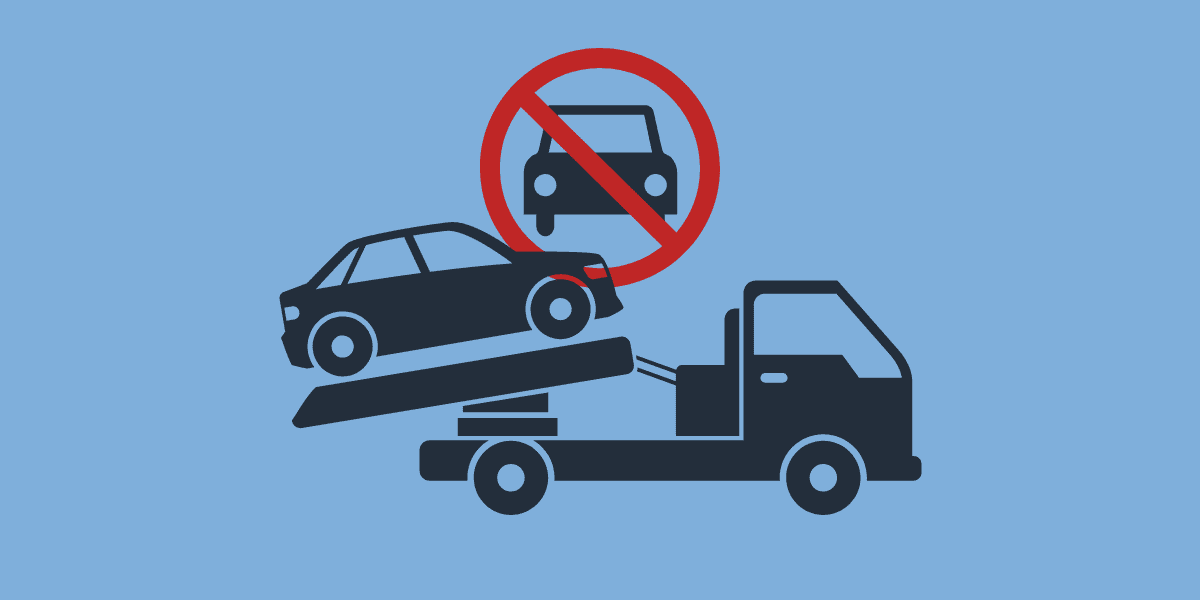 Inmovilización de vehículos estacionados en lugares prohibidos
Inmovilización de vehículos estacionados en lugares prohibidos 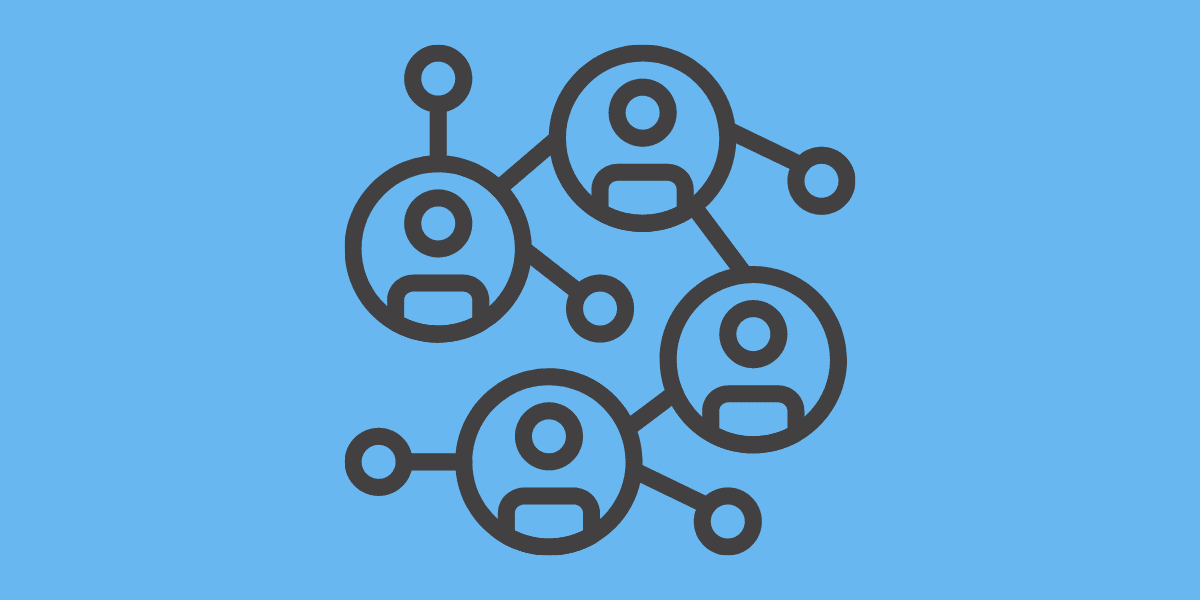 Networking
Networking  Únete a nuestro canal de WhatsApp para recibir las últimas actualizaciones
Únete a nuestro canal de WhatsApp para recibir las últimas actualizaciones
 Contacto
Contacto
 Legal
Legal
 Temario
Temario
 Zona de clientes
Zona de clientes
No funciono para habilitar como macro.
Si la función que le proporcionamos no funcionó como macro, por favor indíquenos el error que se presentó para poder ayudarle. Recuerde que debe habilitar las macros en Excel para que funcione cualquier macro.
Para habilitar una macro en Excel debe seguir los siguientes pasos: